![]()
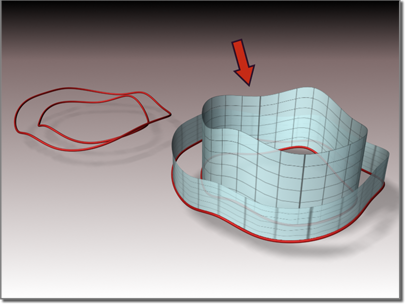
곡선에서 돌출된 표면
절차
돌출 표면을 만들려면 다음을 수행하십시오.
- NURBS 도구상자에서
 (돌출 표면 만들기)을 설정합니다.
(돌출 표면 만들기)을 설정합니다. - 커서를 돌출할 곡선 위로 이동하고 드래그하여 초기 값을 설정합니다.
기본적으로 표면은 NURBS 모델의 로컬 Z축을 따라 돌출됩니다. 기즈모(기본값 노란색)는 돌출 방향을 표시합니다. 돌출 표면의 기즈모를 변환하면 돌출 방향이 변경되므로 로컬 좌표축과 맞지 않는 축을 따라 돌출시킬 수 있습니다.
법선 대칭 이동 컨트롤을 사용하여 생성 시 표면 법선을 대칭 이동할 수 있습니다. 만든 후 표면 공통 롤아웃의 컨트롤을 사용하여 법선을 대칭 이동할 수 있습니다.
- 돌출 매개변수를 조정합니다.
NURBS 오브젝트에는 적어도 곡선이 한 개 있어야 합니다.
인터페이스
돌출 하위 오브젝트를 선택하면 돌출 매개변수가 수정 패널 아래쪽에 표시됩니다.
돌출 표면 롤아웃(생성 시)
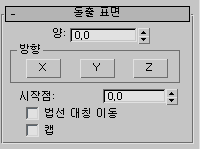
- 양
-
표면이 상위 곡선에서 돌출되는 거리(현재 3ds Max 단위)입니다.
이 매개변수는 애니메이션할 수 있습니다.
Direction 그룹
- X, Y 및 Z
-
돌출 축을 선택합니다. 기본값은 Z입니다.
- 시작점
-
곡선의 시작점 위치를 조정합니다. 이것으로 원치 않는 꼬임이나 "buckles(뒤틀림)"을 곡면에서 제거할 수 있습니다.
커브가 폐쇄된 커브가 아니면 이 콘트롤은 사용할 수 없게 됩니다.
시작점은 파란색 원으로 표시됩니다.
- 법선 대칭 이동
-
생성 시 표면 법선을 대칭 이동할 수 있습니다. 만든 후 표면 공통 롤아웃의 컨트롤을 사용하여 법선을 대칭 이동할 수 있습니다.
- 캡
-
설정하면 두 표면이 생성되어 돌출 끝을 닫습니다. 표면이 있으면, 캡 표면이 돌출 표면의 치수에 맞도록 유지됩니다. 상위 곡선은 폐쇄 곡선이어야 합니다.
캡 확인란은 만들기 롤아웃에만 나타납니다. 나중에 덮개를 제거하려면 표면 하위 오브젝트로 선택하고 삭제하면 됩니다. 돌출 표면의 특성(매개변수)이 아닌 작업 흐름 바로 가기로 돌출 캡 지정을 간주하십시오.
돌출 캡의 법선을 대칭 이동하려면 표면 하위 오브젝트로 선택한 후 표면 공통 롤아웃에서 법선 대칭 이동 토글을 사용합니다.
돌출 표면 롤아웃(수정 시)

- 양
-
표면이 상위 곡선에서 돌출되는 거리(현재 3ds Max 단위)입니다.
Direction 그룹
- X, Y 및 Z
-
돌출 축을 선택합니다. 기본값은 Z입니다.
- 시작점
-
곡선의 시작점 위치를 조정합니다. 이것으로 원치 않는 꼬임이나 "buckles(뒤틀림)"을 곡면에서 제거할 수 있습니다.
커브가 폐쇄된 커브가 아니면 이 콘트롤은 사용할 수 없게 됩니다.
시작점은 파란색 원으로 표시됩니다.
- 기준 곡선 바꾸기
-
상위 곡선을 바꿀 수 있습니다. 이 버튼을 클릭한 다음 돌출된 표면의 기준으로 사용할 새 곡선을 클릭합니다.